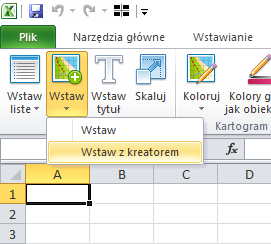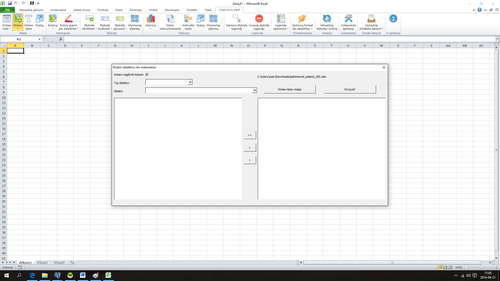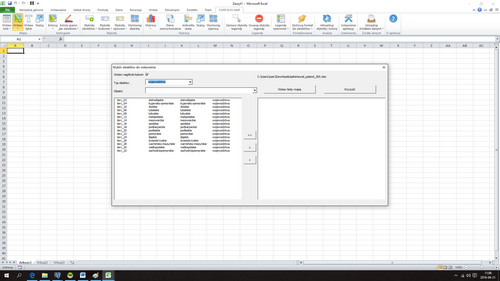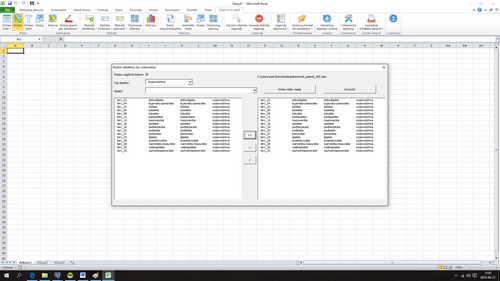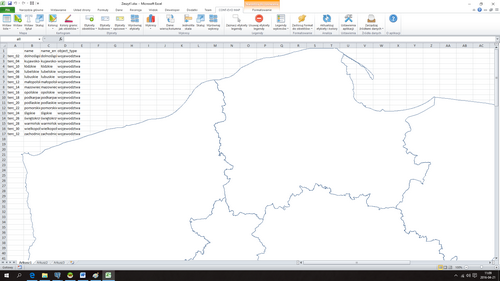Niniejszy przykład tworzy identyczną wizualizację, jak przedstawiona w poprzednim - jednak w prostszy i o wiele szybszy sposób.
- Na karcie "CONT-EVO MAP" wybieramy polecenie "Wstaw z kreatorem":
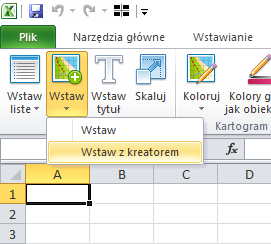
- Po wskazaniu pobranego wcześniej źródła danych, pojawi się niemal identyczne okno, jak w przypadku wstawiania listy kształtów wg kryteriów:
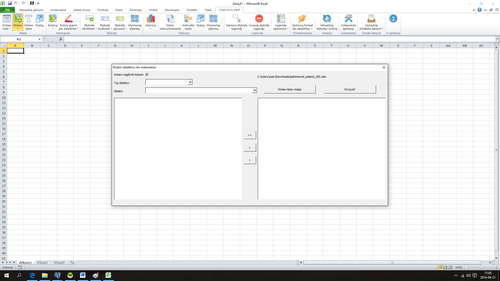
Selekcji dokonujemy w sposób podobny jak to miało miejsce w przypadku tworzenia własnych obiektów, poprzez wybór rodzaju typu obiektu, opcjonalnie obiektu (co powoduje wyświetlenie obiektów, dla którego wybrany jest nadrzędnym) i przesunięcie wybranych pozycji do okna listy z prawej strony.
Można zaznaczyć wiele obiektów jednocześnie trzymając podczas wyboru obiektów z listy klawisz Ctrl.
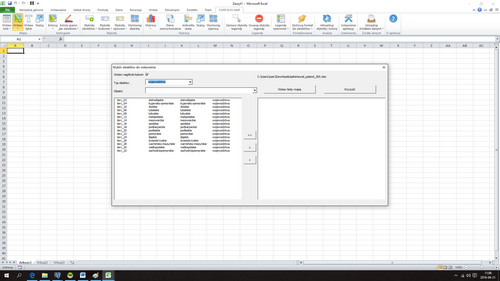
- Wybieramy np. województwa:
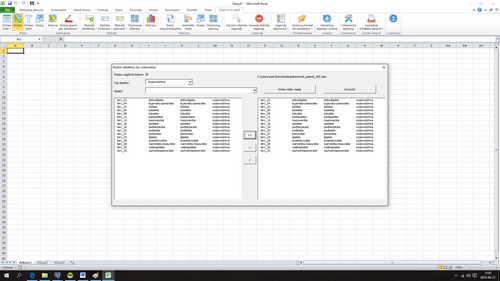
- Na koniec używamy polecenia "Wstaw listę i mapę" (polecenie to zamyka jednocześnie źródło danych). Aplikacja wstawi listę obiektów począwszy od komórki A1 aktywnego arkusza i jednocześnie wstawi mapę wg tej samej listy:
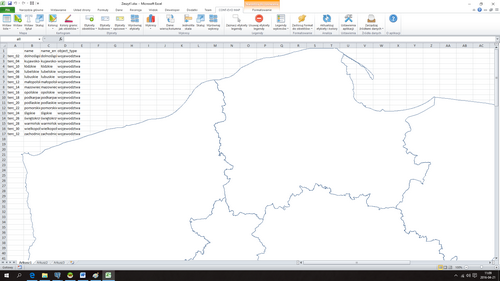
Lista powinna zawierać obiekty ułożone wg hierarchii, tzn. najpierw od obiektów największych obejmujących pozostałe, potem kolejno coraz dokładniejsze. Aplikacja tworząc mapę rysuje obiekty w kolejności wg listy, stąd aby mniejsze obiekty nie były w końcowym efekcie przykryte przez większe, należy przestrzegać tej zasady.
Raz podany zakres identyfikatorów musi pozostać w niezmienionym miejscu w trakcie dalszej pracy z aplikacją. Można usunąć zbędne kolumny takie jak nazwy i cechy dodatkowe, ale identyfikatory muszą być w stałej lokalizacji.
Dodanie wizualizacji do arkusza powoduje utworzenie ukrytego arkusza o nazwie wg schematu: "cem_[data_godzina_utworzenia_obiektów]". Arkusz ten zawiera informacje niezbędne do obsługi obiektów związanych z wizualizacją i nie należy go modyfikować ręcznie. Jeśli zaszłaby potrzeba przeniesienia wizualizacji do innego pliku, należy odkryć odpowiedni arkusz poprzez użycie środowiska VBA dla Excel (np. poleceniem Alt+F11), wskazać go i zmienić jego właściwość na "Visible" (domyślnie jest "VeryHidden"), a dopiero następnie przenieść ten arkusz (bezwzględnie pozostawiając jego nazwę bez zmian) razem z arkuszem zawierającym wizualizację.
Podczas wykorzystania danych opartych o źródła OpenStreetMap, informacja taka jest zawarta w źródle danych (w komórce A7 arkusza "config"). Aplikacja korzystając z takiego źródła danych, wstawi informację o pochodzeniu danych do mapy w lewym górnym rogu. Usunięcie tej informacji z prezentowanej wizualizacji jest złamaniem zasad licencyjnych wykorzystania danych ze źródeł OpenStreetMap, dlatego podczas korzystania z tego typu źródeł nie wolno usuwać tej informacji!